Evernote — умный облачный блокнот!
Сегодня я расскажу вам о программе и сервисе, которые способны очень сильно помочь вам в саморазвитии, увеличении личной продуктивности и эффективности.
Каждому из нас приходится хранить много разной необходимой информации. В голове все удержать невозможно, поэтому люди привыкли эту информацию записывать. Традиционно, это делалось с помощью различного вида блокнотов. Причем таких блокнотов за жизнь человека могло смениться не один десяток.
Недостатки такого способа сохранения вполне очевидны:
1. Блокноты могут теряться.
2. Блокноты могут портиться или даже вовсе приходить в негодность (например, в воде или огне).
3. Чтобы найти необходимую информацию требуется достаточно много времени, особенно если блокнотов несколько.
Сейчас все эти проблемы остались в прошлом. После появления мобильных устройств, а потом и облачных сервисов хранения данных, были разработаны мобильные облачные блокноты.
В такой блокнот вы можете записывать информацию с любого устройства: смартфона, умных часов, планшета, ноутбука, настольного компьютера. При этом информация сразу синхронизируется с облачным сервисом, и становится доступной для чтения и редактирования с любого вашего устройства.

Но главным устройством для работы с вашими заметками становится смартфон, поскольку у современного человека это мобильное устройство всегда под рукой.
Сегодня я расскажу вам о лидере рынка, — облачном блокноте Evernote. Название можно перевести как: «Всегда делать заметки». И это действительно хорошо отражает специфику работы с блокнотом. Через какое-то время их действительно делаешь постоянно, в любом месте и во множестве разных ситуаций.
Когда я три года назад начал пользоваться этим продуктом, я даже представить себе не мог, насколько эта программа изменит и облегчит мою жизнь.
Evernote — действительно очень удобный сервис создания и хранения ваших заметок. Давайте посмотрим почему.
1. Многоплатформенность
Евернот — поистине универсальная многоплатформенная система. Версии этого блокнота есть для настольных компьютеров и ноутбуков с операционными системами Windows, Mac OS, Linux. Для мобильных устройств с операционными системами Android, iOs, Windows, Blackberry.
Причем, все клиенты для всех операционных систем очень удобные и продуманные.
Также можно пользоваться блокнотом просто в любом браузере.
2. Разные виды заметок в Evernote
Evernote позволяет создавать самые разные виды заметок, а также свободно комбинировать разные виды контента в одной заметке.
Что может быть добавлено в вашу заметку:
1. Фотографии, сразу с камеры мобильного устройства или путем загрузки из памяти. Причем есть специальный режим камеры для съемки документов.
2. Аудио. Можно налету записывать звук с микрофона или загрузить аудиофайл.
3. Аудио с распознаванием речи. Вы диктуете свою речь в микрофон, ваши слова и предложения автоматически распознаются и записываются в виде текста.
4. Документы (doc, pdf, xls, ppt и пр.). При этом можно удобно просматривать их сразу внутри заметки, с помощью встроенных средств.
5. Другие файлы и архивы с возможностью дальнейшего скачивания.
6. Рукописный текст или рукописные изображения (особенно удобно если ваш смартфон оборудован стилусом, например Samsung Note).

Структура блокнотов в Evernote
Далее, ваши заметки можно удобно структурировать с помощью блокнотов. Вы можете создавать любое количество блокнотов, а также делать вложенные блокноты.
Например, структура моих блокнотов первого уровня такая:
1. Личное (все, что касается лично меня и семьи).
2. Мои проекты (все мои проекты в виде отдельных блокнотов).
3. Бизнес мышление (статьи и другие полезные материалы).
4. Саморазвитие (статьи и другие полезные материалы).
5. Мои статьи (здесь я создаю свои статьи для разных проектов).
6. Книги и фильмы (что нужно почитать и посмотреть).
Внутри каждый из этих блокнотов имеет еще много вложенных тематических, например Блокнот «Бизнес-мышление» имеет подблокноты:
1. Аналитика.
2. Маркетинг и продвижение.
3. Управление.
4. Продажи.
5. Инвестиции.
6. Инновации.
7. Инфобизнес.
8. Команда.
и т.д.
А уже внутри блокнотов размещаются конкретные заметки.
Совместные блокноты
Блокноты можно делать общими. В этом случае вы для нужного блокнота указываете электронные адреса тех, кто будет подключен к нему. Потом выставляете права на просмотр или редактирование заметок. Очень удобно для совместной работы.
Есть и другая интересная возможность, связанная с общими блокнотами. В сети сейчас много полезных блокнотов Evernote, которые открыты для чтения любому пользователю сервиса. Вот, например, я подключил к своему Evernote блокнот «Уроки английского языка от LinguaLeo»:

Поиск заметок
Когда начинаешь активно пользоваться Evernote, то быстро привыкаешь сохранять все, что только можно. В итоге, количество заметок растет очень быстро. У вас появляются сотни и тысячи заметок. Естественно, чтобы не потеряться во всем этом многообразии, необходимы мощные технологии поиска нужных заметок. И здесь у Evernote тоже все очень хорошо.
Система поиска позволяет очень быстро находить нужную информацию. Причем, если в ваших заметках есть изображения с текстом, то это текст распознается на серверах Evernote и результаты включаются в индекс для поиска.
То есть вы в дальнейшем можете осуществлять поиск по тексту в изображениях. Это открывает разные интересные возможности для применения в жизни. Например, вы можете фотографировать смартфоном визитку, а потом искать данные по нужному человеку.
Еще в Эверноут внедрена интеллектуальная система подбора похожих заметок, что тоже экономит время при поиске нужной информации.
Плюс, у вас есть возможность делать метки для заметок и далее искать и отбирать заметки по ним.
Ну и, наконец, Evernote умеет сохранять в заметках данные о вашем местоположении. Затем можно быстро отобрать заметки, которые вы создавали, скажем, в отпуске на Кипре.
Безопасность
В сервис включены базовые возможности для обеспечения безопасности ваших данных.
К ним относятся:
1. Доступ к блокнотам по пин-коду.
2. Возможность шифрования заметки или выделенного текста.
С первым пунктом все понятно. Если включена эта опция, то в свои блокноты можно войти только если набрать на мобильном устройстве пин-код.
Вторая возможность позволяет хранить в блокнотах конфиденциальные личные данные. Это могут быть номера кредиток, пароли и т.п.
В этом случае вам нужно зашифровать или всю заметку, или блок текста в заметке. Теперь прочитать текст можно будет только по отдельному паролю.
Другие полезные возможности Evernote
Органайзер.
Evernote может хорошо быть приспособлен как личный органайзер и система для постановки задач и целей.
Вы можете создавать заметки и ставить в них напоминание на назначенную дату и время.
Кроме этого, можно делать заметки в виде чек-листов. И тем самым планировать свой день, ставить цели на недели и месяц и пр.

А можно просто составить список покупок для похода в магазин. И по мере совершения покупок, отмечать уже сделанные.
Режим презентации
Ваша заметка может быть показана в режиме презентации. И делается это достаточно эффектно. Последние презентации на своих публичных выступлениях я делал и показывал именно в Evernote.
Оффлайновые блокноты
Любой блокнот можно сделать оффлайновым. В этом случае вы сможете работать с заметками даже если у вас в данный момент нет доступа к сети интернет. Причем, вам будут доступны и все вложенные файлы: аудио, видео и пр.
Эта возможность, доступна только Premium пользователям. Надо сказать, что большинство пользователей со временем становятся Premium пользователями сервиса. Хотя и базовая функциональность бесплатной версии достаточно велика. В частности, она позволяет выполнить практически все действия, описанные в этой статье.
Хранение полезного контента
Evernote очень удобно использовать для хранения различных статей и других полезных материалов.
Для этого разработан простой и полезный плагин для браузеров Clearly. Загрузить его можно с сайта evernote.ru.
Пользоваться плагином очень просто. Если вы увидели полезную статью, нажимаете на кнопку Clearly и из статьи убирается вся лишняя информация: реклама, блоки меню, другие не относящиеся к статье блоки.
Остается только самое важное, собственно сама статья и иллюстрации к ней. Теперь ее можно поместить в свой блокнот или, например, распечатать на принтере.
Можно этим же способом добавлять статью не полностью, а только предварительно выделенный фрагмент текста.

Советы по использованию Evernote
1. Обязательно с самого начала создайте удобную структуру блокнотов, потом будет намного проще работать с заметками и легче будет искать их.
2. Шифруйте конфиденциальные заметки или блоки текста. Не поленитесь сделать пароль для дешифрации достаточно сложным и отличающимся от пароля доступа к вашему аккаунту.
3. В случае накопительных заметок добавляйте новый материал в начало заметки, а не в ее конец. Так вы сэкономите много времени, так как не будете каждый раз делать прокрутку экрана.
4. Как только вам дали визитку — просто сфотографируйте ее. Теперь этот контакт никогда не потеряется, а визитку можно выбросить.
5. Добавляйте в блокнот все, что может быть вам хоть мало-мальски полезно. Как показывает практика, почти любая информация в конечном итоге может вам понадобиться в дальнейшем.
Надеюсь, что вы оцените по достоинству все возможности Evernote для упорядочивания вашей жизни, а также увеличения вашей личной эффективности и продуктивности!
Скачать различные виды облачного блокнота Evernote вы можете с сайта evernote.ru или с мобильных маркетов Google Play, Apple AppStore и т.п.
Сергей Бородин, 2014
Подробнее эта и другие темы раскрываются в моих книгах серии «Код Феникса. Технологии изменения жизни». ПОСМОТРЕТЬ…
Evernote — онлайн блокнот, ежедневник. Обзор возможностей Evernote 2018
Обзор Evernote
Evernote — это электронная записная книжка, которая синхронизируется между компьютером, планшетом и телефоном. Сервис доступен на всех платформах, кроме веб-клиента (не работает на IE и Firefox). Кроме того, войти в него можно через официальный сайт с гостевого ноутбука, используя только логин и пароль. Информация хранится в форме заметок, это могут быть текстовые, аудио файлы, фото и сканированная рукописная страница.
Сервис предлагает использовать доступные инструменты для студентов, они смогут сохранять лекции в блокнотах, сканировать и находить свои заметки, делать аудиозаписи, графические и текстовые пометки на PDF. Компаниям, руководителям малого бизнеса, менеджерам и фрилансерам система доступна в качестве планировщика дел компании и органайзера для сбора данных. Она также может использоваться в качестве личного таск-менеджера.
Среди опций доступно хранение информации с любыми элементами форматирования. Можно прикреплять метки и работать совместно с коллегами в каждой карте. Функция моментального поиска позволяет быстро ориентироваться в информации и искать текст в заметках, на снимках и в PDF-документах. Evernote помогает организовать данные в списки и отмечать завершённые процессы. Здесь можно копировать статьи из интернета, классифицировать, сканировать документы и фотографии на мобильном телефоне, записывать интервью, добавлять картинки и фотографии. Evernote подходит для организации встреч с выставлением напоминаний. Здесь можно хранить чеки, накладные и счета для контроля расходов или планировать поездки, сохраняя в одном блоке брони билетов, список маршрутов и расписание.
Ключевые особенности
- Бесплатный тариф
- Синхронизация на нескольких устройствах
- Работа в режиме офлайн
- Работа со скриншотами и сканированными документами
- Геолокация и экспорт заметок
- Рукописный ввод
Как пользоваться Evernote
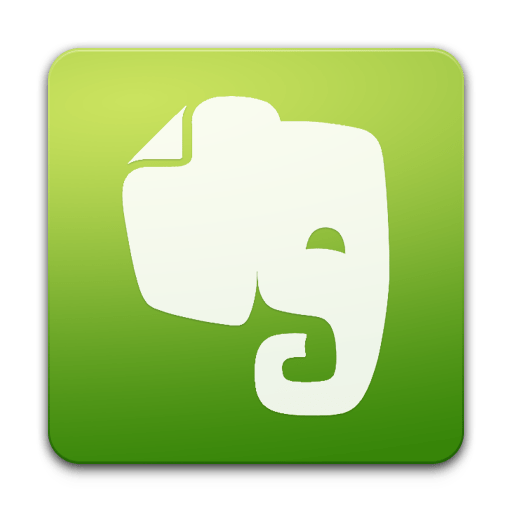
Мы уже затрагивали на нашем сайте тему заметочников. Если быть точнее, разговор шел об Evernote. Это, напомним, мощный, функциональный и очень популярный сервис для создания, хранения и обмена заметками. Несмотря на весь негатив, который вылился на команду разработчиков после июльского обновления условий пользования, пользоваться им по-прежнему можно и даже нужно, если вы любите планировать все аспекты вашей жизни или просто хотите создать, например, базу знаний.
В этот раз мы будем рассматривать не возможности сервиса, а конкретные кейсы использования. Разберем, как создавать различные типы блокнотов, создавать заметки, редактировать их и делиться. Итак, поехали.
Скачать последнюю версию Evernote
Типы блокнотов
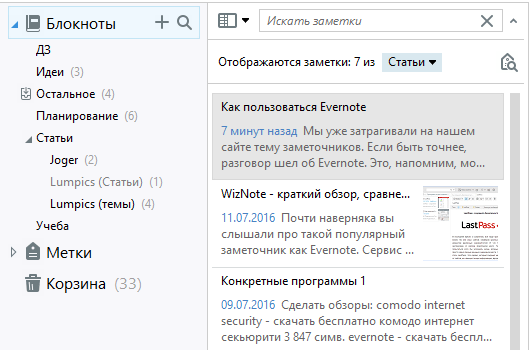
Начать стоит именно с этого. Да, конечно, вы можете сохранять все заметки в стандартный блокнот, но тогда теряется вся суть этого сервиса. Итак, блокноты нужны, прежде всего, для организации заметок, более удобной навигации по ним. Также близкие по теме блокноты можно группировать в так называемые «Наборы», что тоже полезно во многих случаях. К сожалению, в отличие от некоторых конкурентов, в Evernote имеется только 3 уровня (Набор блокнотов — блокнот — заметка), а этого иногда недостаточно.
Также обратите внимание, что на скриншоте выше один из блокнотов выделяется более светлым названием — это локальный блокнот. Это значит, что заметки из него не будут загружаться на сервер и останутся только на вашем устройстве. Такое решение полезно сразу в нескольких ситуациях:
1. В данном блокноте некая очень приватная информация, которую вы боитесь отправлять на чужие сервера
2. Экономия трафика — в блокноте очень увесистые заметки, которые очень быстро «сожрут» месячный лимит трафика
3. Наконец, вам просто не нужно синхронизировать некоторые заметки, ввиду того, что они могут понадобиться только на этом конкретном устройстве. Это могут быть, например, рецепты на планшете — вы ведь вряд ли будете готовить где-то кроме дома, верно?
Создать такой блокнот просто: нажмите «Файл» и выберите пункт «Новый локальный блокнот». После этого необходимо только указать название и переместить блокнот в нужное место. Обычные блокноты создаются через то же меню.
Настройка интерфейса

Прежде чем перейти к непосредственному созданию заметок, дадим небольшой совет — настройте панель инструментов, дабы в будущем быстро добираться до необходимых вам функций и типов заметок. Сделать это просто: нажмите правой кнопкой мыши по панели инструментов и выберите «Настройка панели инструментов». После этого необходимо просто перетащить нужные вам элементы на панель и разместить их в понравившемся порядке. Для пущей красоты также можно воспользоваться разделителями.
Создание и редактирование заметок
Вот мы и добрались до самого интересного. Как уже говорилось в обзоре этого сервиса, имеются «простые» текстовые заметки, аудио, заметка с веб-камеры, снимок экрана и рукописная заметка.
Текстовая заметка
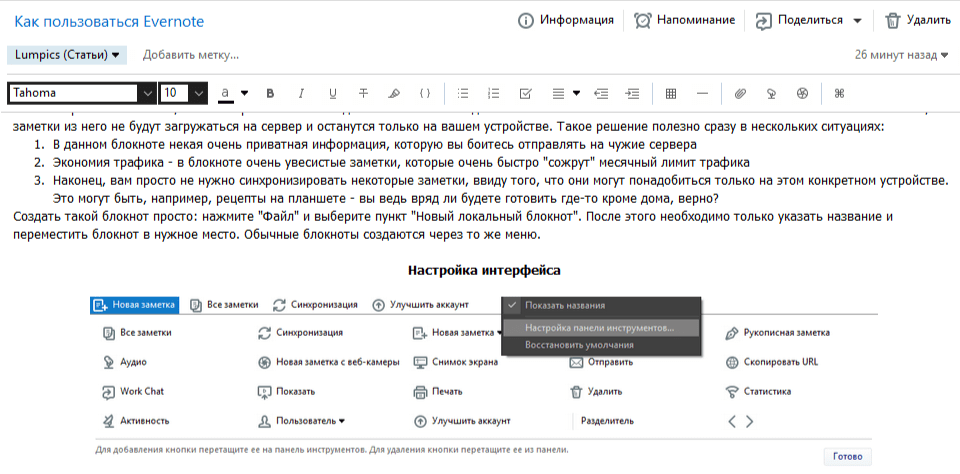
На самом деле, назвать данный тип заметок просто «текстовым» нельзя, ведь сюда можно прикрепить изображения, аудиозаписи и другие вложения. Итак, создается данный тип заметки простым нажатием на выделенную синим цветом кнопку «Новая заметка». Ну а дальше у вас полная свобода. Можете начать набирать текст. При этом можно настроить шрифт, размер, цвет, атрибуты текста, отступы и выравнивание. При перечислении чего-либо будут очень полезны маркированные и цифровые списки. Также можно создать таблицу или разделить содержимое горизонтальной линией.
Отдельно хотелось бы отметить довольно интересную функцию «Фрагмент кода». При нажатии на соответствующую кнопку в заметке появляется специальная рамка, в которую и стоит вставлять кусочек кода. Несомненно радует, что почти ко всем функциям можно получить доступ посредством горячих клавиш. Если освоить хотя бы основные, процесс создания заметки становится заметно приятнее и быстрее.
Аудиозаметки
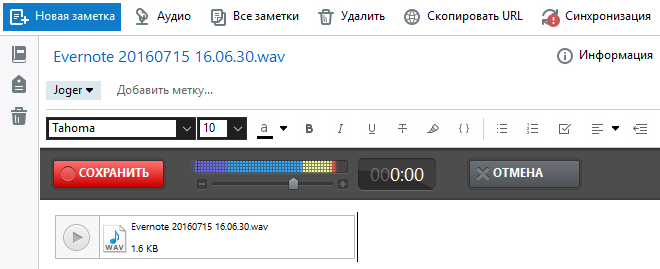
Данный тип заметок будет полезен, если вы больше любите говорить, чем писать. Запускается все так же просто — с помощью отдельной кнопки на панели инструментов. Элементов управления в самой заметке минимум — «Старт/Стоп записи», ползунок настройки громкости и «Отмена». Свежесозданную запись можно тут же прослушать, либо сохранить на компьютер.
Рукописная заметка

Этот тип заметок, несомненно, пригодится дизайнерам и художникам. Сразу стоит отметить, что пользоваться им лучше при наличии графического планшета, что попросту удобнее. Из инструментов тут вполне привычные карандаш и каллиграфическая ручка. Для них обоих можно выбрать один из шести вариантов ширины, а также цвет. Имеется 50 стандартных оттенок, но кроме них можно создать и свой собственный.
Хотелось бы отметить функцию «Фигура», при использовании которой ваши каракули преобразуются в аккуратные геометрические фигуры. Также отдельного описания стоит инструмент «Резак». За необычным названием скрывается вполне привычный «Ластик». По крайней мере, функция та же — удаление ненужных объектов.
Снимок экрана
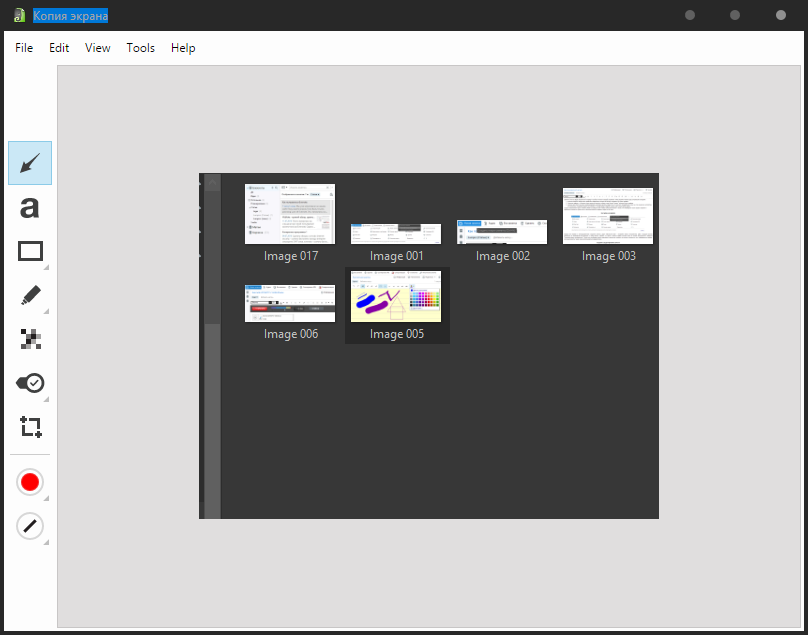
Думаю, тут даже объяснять особо нечего. Тыкаете «Снимок экрана», выделяете нужную область и редактируете во встроенном редакторе. Тут можно добавить стрелки, текст, различные фигуры, выделить что-то маркером, размыть область, которую нужно скрыть от посторонних глаз, поставить пометку или кадрировать изображение. Для большинства из этих инструментов настраивается цвет и толщина линий.
Заметка с веб-камеры

С этим типом заметок все еще проще: жмете «Новая заметка с веб-камеры» и затем «Сделать снимок». Для чего это вам может пригодиться, ума не приложу.
Создание напоминания
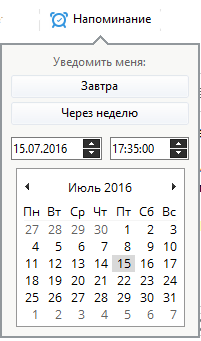
Про некоторые заметки, очевидно, нужно вспомнить в строго определенный момент. Именно для этого создана такая прекрасная штука, как «Напоминания». Жмете на соответствующую кнопку, выбираете дату и время и… все. Программа сама напомнит вам о событии в заданный час. Причем, уведомление не только выводится с уведомлением, но и может приходить в виде письма на электронную почту. Список всех напоминаний также выводится в виде списка над всеми заметками в списке.
«Расшаривание» заметок

Эверноутом, по большей части, пользуются довольно хардкорные пользователи, которым порой необходимо отправлять заметки коллегам, заказчикам или кому-либо еще. Сделать это можно просто нажав на «Поделиться», после чего необходимо выбрать нужный вариант. Это может быть отправка в социальные сети (Facebook, Twitter или LinkedIn), отправка на электронную почту или простое копирование URL-ссылки, которую вы вольны распространять как вам вздумается.
Здесь же стоит отметить возможность совместной работы над заметкой. Для этого нужно изменить настройки доступа, нажав соответствующую кнопку в меню «Поделиться». Приглашенные пользователи могут либо просто просматривать вашу заметку, либо полноценно редактировать и комментировать ее. Чтобы вы понимали, данная функция пригодится не только в рабочем коллективе, но и на учебе или в кругу семьи. Например, в нашей группе есть несколько общих блокнотов, посвященных учебе, куда скидываются различные материалы к парам. Удобно!
Заключение
Как видите, пользоваться Evernote довольно легко, стоит лишь потратить немного времени на настройку интерфейса и изучение горячих клавиш. Уверен, уже спустя несколько часов использования вы точно сможете решить, нужен ли вам столь мощный заметочник, или стоит обратить внимание на аналоги.
 Мы рады, что смогли помочь Вам в решении проблемы.
Мы рады, что смогли помочь Вам в решении проблемы. Опишите, что у вас не получилось.
Наши специалисты постараются ответить максимально быстро.
Опишите, что у вас не получилось.
Наши специалисты постараются ответить максимально быстро.Помогла ли вам эта статья?
ДА НЕТосвоение блокнотов за пять простых шагов 🚩 алфавитный блокнот 🚩 Интернет 🚩 Другое
Организация ваших блокнотовТеперь мы подошли к самому приятному – организации ваших блокнотов. Количество имеющихся (или отсутствующих) у вас блокнотов зависит от ваших личных предпочтений. Тем не менее существует ряд «универсальных маркировок», информация о которых не повредит вам в рамках путешествия навстречу к использованию Evernote в качестве организационного инструмента: Блокнот «!Входящие». Первая папка, которую
необходимо создать, должна называться «! Входящие». Она должна быть вашей свалкой для заметок, которые ещё не были организованы в конкретные блокноты и которые будут отправляться туда по умолчанию.
Существует несколько причин, по которым вам следует создать блокнот «!Входящие». Во-первых, удержание блокнота в верхней части списка будет напоминать вам о необходимости ежедневно перебирать его содержимое с целью расстановки меток на заметки и перемещения их на свои места. Лишь одной этой привычки будет достаточно для создания простой системы организации сотен (даже тысяч) заметок, которые вы добавите в будущем.
Ещё один аргумент в пользу использования ярлыка «!Входящие» заключается в том, что на протяжении многих
лет мы были обучены обращаться с почтовым ящиком как со свалкой, в которую мы по умолчанию отправляем
неотсортированные сообщения. В некотором смысле, на нас оказывает действие рефлекс Павлова: такого рода
открытая система вызывает у нас потребность навести порядок и принять какие-либо меры. Маркируя блокнот
как «!Входящие», вы под шумок используете уже имеющуюся у вас привычку минимизировать цифровой беспорядок.
Блокнот «!Первоочередные действия». Поклонники Дэвида Аллена и его метода «Getting Things Done» (GTD) обязаны иметь блокнот под названием «!Первоочередные действия». Как и в случае с блокнотом «!Входящие», особый символ, предшествующий словосочетанию «Первоочередные действия», возносит блокнот в верхнюю часть списка, поэтому он мгновенно захватывает ваше внимание. (Позже я более подробно расскажу о том, как объединить GTD с Evernote).
Даже если вы никогда не слышали о Дэвиде Аллене, блокнот с первоочередными действиями выглядит вполне
разумно. Этот блокнот должен содержать только заметки с конкретными, измеримыми задачами, которые
должны быть завершены в течение трёхдневного окна. Я предпочитаю держать в этом списке минимум пунктов
(менее 10), имеющих отношение к моим приоритетным проектам на этой неделе. Иным образом, все остальные
пункты с первоочередными действиями должны быть частью списка действий по проекту, который вы
просматриваете на еженедельной основе.
«!Идеи». Я рекомендую ведение отдельного блокнота с идеями и резко приходящими в голову мыслями. Он может
включать в себя сочетание письменных заметок, аудио-обновлений и контекстно-зависимых фотографий.
Вот моя рекомендация: в течение недели добавляйте информацию в этот блокнот. Затем прорабатывайте
каждый пункт один раз в неделю во время обзорной сессии. Тестируйте каждую мысль и решайте, можно ли немедленное её воплотить в реальность. Если да, то создайте список задач в рамках этого оперативного проекта с графиком выполнения конкретных действий.
Если нет, то внесите в программу напоминание о том, чтобы довести этот вопрос до конца позднее. Наконец, удалите каждую из заметок и поместите её в блокнот-хранилище под названием «Картотека» или «Предыдущие Идеи».
Блокнот с произвольными заметками. В силу отсутствия у вас времени на сортировку, Evernote на ваших устройствах может быть заполнен произвольными заметками. Ничего страшного, если вы определите их во временный блокнот «Произвольные» до тех пор, пока не выделите время на ознакомление с ними. Функция «Метки» позволяет легко найти любую заметку, даже если она находится среди беспорядочной кучи информации.
Тем не менее, вам следует найти время, чтобы создать организационную систему для всех аспектов вашей жизни, а не сваливать всё в блокнот с произвольными заметками. Если вы этого не сделаете, то столкнётесь с кучей неотсортированных идей, закладок и требующих решения вопросов. Мой совет в целом: не нервничайте, если на протяжении пары дней испытываете затруднения с организацией. Но вам следует как можно чаще определять заметки по месту назначения.
Если в конечном итоге вы создадите много блокнотов, то следует рассмотреть вариант с выводом ваших
организационных усилий на следующий уровень путём создания наборов.